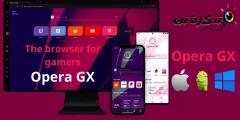Si vous utilisez le navigateur Web Microsoft Edge, vous savez peut-être que la plupart de ses fonctionnalités visuelles sont conçues pour s'adapter au thème de Windows 11. Récemment, Microsoft a publié une nouvelle mise à jour pour le navigateur Edge qui a apporté un énorme changement visuel.
Dans la dernière version de Microsoft Edge, les utilisateurs peuvent activer l'effet matériel Mica. Cette conception modifie l'apparence du navigateur Web d'une manière très similaire au langage de conception de Windows 11.
Conception de matériaux Mica sur Microsoft Edge
Au cas où vous ne le sauriez pas, Mica Material Design est essentiellement un langage de conception qui combine le thème et le fond d'écran du bureau pour donner un arrière-plan aux applications et aux paramètres.
La conception Mica Material sur Microsoft Edge suggère que le navigateur Web obtiendra un effet clair et transparent avec des touches de couleurs de l'image du bureau.
Cette fonctionnalité devrait changer l’apparence générale de Microsoft Edge. Donc, si vous souhaitez activer de nouveaux thèmes pour Microsoft Edge, continuez à lire cet article.
Comment activer le nouveau matériau mica sur Microsoft Edge
En plus de l'effet de matériau Mica, vous pouvez désormais également activer les coins arrondis sur Microsoft Edge. Voici comment activer le nouveau matériau Mica et les coins arrondis sur le navigateur Edge.
ملاحظة: Pour utiliser ce nouveau changement visuel, vous devez télécharger et utiliser Microsoft Edge Canary.
- Ouvrez Microsoft Edge sur votre ordinateur. Ensuite, vous devez mettre à jour Microsoft Edge vers la dernière version. Pour ce faire, suivez ce qui suit.
- Cliquez maintenant sur Les trois points En haut à droite. Dans le menu qui apparaît, sélectionnez d’aide > alors À propos d'Edge.

À propos d'Edge - Attendez que le navigateur installe toutes les mises à jour en attente. Une fois mis à jour, redémarrez le navigateur Microsoft Edge.
- Maintenant, dans la barre d'adresse, tapez "bord: // drapeaux /Puis appuyez sur le boutonEntrer" .

drapeaux de bord - Dans la page Expériences de pointe, je cherche "Afficher les effets visuels de Windows 11 dans la barre de titre et la barre d'outils", ce qui signifie afficher les effets visuels de Windows 11 dans la barre de titre et la barre d'outils.

Afficher les effets visuels de Windows 11 dans la barre de titre et la barre d'outils - Cliquez sur le menu déroulant à côté du drapeau et sélectionnez «Activé» pour l’activer.

Afficher les effets visuels de Windows 11 dans la barre de titre et la barre d'outils Activé sur Microsoft Edge - Maintenant, dans la barre d'adresse Edge, tapez cette nouvelle adresse et appuyez sur le bouton "Entrer" .
bord://flags/#edge-visual-rejuv-rounded-tabs - Cliquez sur le menu déroulantRendre la fonctionnalité des onglets arrondis disponible" pour activer la fonction d'onglets ronds et sélectionnez "Activé" activer.

Rendre la fonctionnalité des onglets arrondis disponible - Après avoir apporté des modifications, cliquez sur le bouton «Recommencer» dans le coin inférieur droit pour redémarrer.

Redémarrez Microsoft Edge
c'est tout! Après le redémarrage, vous constaterez que la barre de titre et la barre d'outils auront un effet semi-transparent et flou. C'est la conception du matériau en mica pour vous.
Voici quelques étapes simples pour activer la texture Mica sur le navigateur Microsoft Edge. Si vous avez besoin d'aide supplémentaire pour activer la fonctionnalité visuelle cachée dans Microsoft Edge, faites-le nous savoir dans les commentaires.
CONCLUSION
Dans cet article, nous avons abordé le sujet de l'activation de Material Design Mica et des coins arrondis sur Microsoft Edge. L'importance de cette fonctionnalité et la manière dont les utilisateurs peuvent l'activer pour améliorer leur expérience avec le navigateur ont été discutées. Nous avons également appris les détails de la conception matérielle de Mica et comment elle peut modifier considérablement l'apparence du navigateur Edge pour correspondre à la conception de Windows 11.
En fin de compte, il est important d'être conscient des améliorations et des changements que les entreprises apportent aux navigateurs et aux logiciels que nous utilisons quotidiennement. L'activation de la fonctionnalité Material Design Mica et des coins arrondis sur Microsoft Edge peut améliorer son attrait et rendre l'expérience de navigation plus agréable.
Ainsi, si vous êtes un utilisateur de Microsoft Edge et que vous souhaitez essayer le nouveau design, vous pouvez suivre les étapes mentionnées dans l'article pour activer cette fonctionnalité. Profitez du nouveau design Mica Material et des coins arrondis de votre navigateur et bénéficiez de plus de créativité et d'attrait dans la navigation Web.
Nous espérons que cet article vous sera utile pour savoir comment activer la conception de matériaux en mica sur Microsoft Edge. Partagez votre avis et votre expérience avec nous dans les commentaires. De plus, si l'article vous a aidé, assurez-vous de le partager avec vos amis.